Содержание
- 1 Автоматические настройки интернета МТС
- 2 Как получить настройки интернета МТС на телефон через смс?
- 3 Ручные настройки интернета МТС
- 4 Как проверить, подключен ли интернет на МТС?
- 5 Как настроить интернет МТС на телефоне?
- 6 Автоматические настройки интернета МТС
- 7 Как получить настройки интернета МТС на телефон через смс?
- 8 Как настроить интернет МТС на андроиде?
- 9 Настройка интернета на Айфоне
- 10 Настроить мобильный интернет вручную
- 11 Как получить автоматические настройки?
- 12 Ручной режим установок
- 13 Подключаем вручную GPRS-интернет
- 14 Подключение MMS
- 15 Опции WAP сети
- 16 Услуга «Доступ без настроек»
- 17 Настройки роутера МТС для интернета
Как настроить интернет МТС на телефоне – подобный вопрос редко волнует клиентов упомянутой телефонной компании, поскольку правильные параметры устанавливаются автоматически. В ситуациях, когда доступ к сайтам внезапно пропадает, обычно виновна некорректная работа смартфона или сбои в работе оператора. Но иногда клиентам телефонной компании приходится собственноручно перенастраивать интернет-соединение, и обойтись в подобных ситуациях без подробной пошаговой инструкции непросто.
Автоматические настройки интернета МТС
Чтобы получить право подключаться к мобильному интернету, придётся запросить автоматические настройки сети. Они поступят на указанную сим-карту спустя мгновения, после чего пользователь получит (или восстановит) возможность загружать сайты и пользоваться мобильными приложениями. А в наиболее сложных ситуациях, когда справиться с имеющейся задачей своими силами не удаётся, можно обратиться в контактный центр и воспользоваться услугами консультантов, которые совершат нужные действия за обратившегося к ним клиента.
Заказ автоматических настроек
Удобнее всего заказать настройки интернета на МТС через сайт компании. Для этого понадобится:
- Посетить страницу mts.ru/personal/podderzhka/mobilniy-internet/nastroyki-telefona-modema/avtomaticheskie-nastroyki-telefona.
- Указать в специальное поле номер телефона, куда требуется выслать рабочие параметры.
- Пройти проверку на робота, указав нужные картинки.
- Нажать кнопку «отправить».
- Немного подождать поступления ответного сообщения и воспользоваться полученными инструкциями.
Ничего дополнительного не понадобится.
Что делать, если настройки не приходят/не сохраняются?
Иногда автоматические настройки не приходят или не сохраняются. Подобные сложности редки, но полностью исключить их появление невозможно. Единственным выходом в подобной ситуации станет введение ручных настроек. О том, как установить нужные параметры на Андроид (и устройства с другими операционными системами) будет рассказано позднее.
Альтернативным решением станет поход в ближайший фирменный салон связи MTS и получение помощи работающего там сотрудника. Но подобный подход неудобен и отнимет много времени.
Услуга «Доступ без настроек»
Современные тарифные планы включают в себя специальную услугу «Доступ без настроек». Она позволяет пользоваться мобильным интернетом с неправильно установленными параметрами подключения. Единственное условие, которое нужно соблюдать для соединения заключается в наличие активной услуги «мобильный интернет». Без неё посещать сайты и пользоваться онлайн-сервисами невозможно.
Если у абонента отсутствуют перечисленные опции, стоит подключить их:
- в личном кабинете;
- через мобильное приложение «Мой МТС»;
- с помощью запросов *111*18# и *111*2156#.
Как получить настройки интернета МТС на телефон через смс?
Установка автоматических настроек интернета МТС через смс не предусмотрено. Пользователи способны:
- воспользоваться официальным сайтом;
- входить в сеть без перенастройки;
- указать рабочие параметры самостоятельно;
- обратиться в службу поддержки.
Можно попробовать послать смс на 111 с кодом 2122, но вероятность успеха мала.
Ручные настройки интернета МТС
Самостоятельная, ручная установка нужных параметров телефона не вызовет у абонентов сложностей, поскольку не требует специальных знаний и умений. Главное, помнить, что процесс подготовки к работе устройств на Android отличается от аналогичных действий с iOS и Windos Phone. Основные различия касаются открытия нужного раздела смартфона и введения правильных значений.
iOS (на iPhone, iPad)
Если запросить автоматические параметры не получилось, стоит заняться подключением интернета МТС на iPhone вручную. Для этого понадобится:
- Зайти в подраздел «сотовая связь».
- Перейти на вкладку «передача данных».
- Выбрать пункт с упоминанием сотовой сети.
После чего останется указать:
- APN: internet.mts.ru;
- логин и пароль – mts;
- LTE и режим модема на iPhone настраивается аналогично.
Указанных данных достаточно для посещения сайтов.
Настройка интернета МТС на Андроид
Владельцам устройств на Андроид придётся:
- Войти в раздел с упоминанием беспроводного соединения.
- Поставить галочку около надписи «мобильный интернет».
- Нажать на кнопку «создать APN».
После чего останется вручную ввести правильные значения:
- Имя – MTS internet;
- APN – internet.mts.ru;
- Логин и пароль – MTS.
Оставшиеся строки в телефонах на Андроид требуется оставить без изменений.
Windows Phone8
Не вызовет трудностей вопрос, как подключить интернет на МТС, и у владельцев коммуникаторов Windows. Если абонентам не удаётся заказать нужные параметры или ввести указанную выше команду, придётся:
- Открыть раздел «передача данных».
- Затем найти пункт «добавить точку доступа».
- Следующим шагом станет введения нужных значений (они полностью совпадают с тем, что приходится вводить владельцам iOS).
- Последним шагом станет перезагрузка коммуникатора.
Другие телефоны
В остальных смартфонах применяются типовые значения GPRS/EDGE. Они полностью совпадают с теми, что предусмотрены для телефонов на Android, но дополнительно требуется добавить канал данных: GPRS. В случае возникновения сложностей стоит связаться с операторами и уточнить точные значения для каждой строки или попросить выслать настройки. Их получение не отнимет времени.
Как проверить, подключен ли интернет на МТС?
Проверить режим работы смартфона и наличие интернет-трафика несложно. Для этого достаточно открыть любое приложение или браузер и выяснить, работают ли они и грузятся ли сайты. Но перед этим следует включить доступ к интернету в настройках телефона. Без этого выйти в сеть не получится. В случае отсутствия связи стоит проверить баланс сим-карты (подключении может ограничиваться при отрицательном балансе) и попробовать получить настройки повторно.
</span>
Кредит наличными от МТС Банка
- Максимальная сумма кредита до 5 000 000 ₽
- От 9,9% годовых в рублях
- Срок погашения кредита до 5 лет
- Быстрое принятие решения
Кредитная карта МТС Банка
- Кешбеки с каждой покупки
- 0% годовых на все покупки до 55 дней
- Снимайте наличные без комиссии
- Бесплатное оформление карты
Кредитная карта за 5 минут с бесплатной доставкой Вам домой
- Сумма кредита до 300 000 ₽
- 0% годовых на все покупки по карте до 55 дней
- Возвращаем до 30% баллами с любой покупки
- Бесплатное оформление карты
—> —>
Сейчас практически невозможно представить абонента, который не пользовался бы мобильным интернетом. Но иногда даже простое подключение к всемирной сети способно вызвать затруднения. Единственным решением подобной проблемы станет правильная настройка интернета МТС.
Оператор постарался сделать доступ к любимым сайтам максимально простыми удобным, чтобы любой, даже наиболее неопытный и неподготовленный пользователь сумел справиться с возникающими затруднениями.
А в наиболее непростых ситуациях, когда рекомендации и инструкции мобильной компании не помогают, можно связаться с консультантами контактного центра. Они помогут подключить мобильный интернет и объяснят, как произвести настройки собственными силами. В результате клиентам останется своевременно пополнять баланс и просто наслаждаться посещением любимых сайтов.
Как настроить интернет МТС на телефоне?
Предусмотрено несколько основных методов настройки интернета МТС на телефон. Заинтересованные в подключении к мировой сети абоненты способны:
- запросить подходящие параметры с помощью специальной команды;
- произвести операцию самостоятельно, вручную внеся изменения в условия выхода в сеть.
При этом необходимо уточнить, что использование второго подхода зависит от типа установленной на смартфоне операционной системы.
Владельцам айфонов и устройств на андроиде придётся совершать разные действия. Имеются собственные особенности настройки и у аппаратов, использующих Windows Phone.
Ещё одним важнейшим нюансом, о котором требуется помнить, является существование особой опции, позволяющей избежать сложностей с подготовкой мобильных к работе. Эта опция присутствует по умолчанию во всех тарифных планах, но может отключаться по желанию пользователей.
Автоматические настройки интернета МТС
Простейший способ подготовки сотового к работе заключается в получении автоматических настроек. Тем, кто не знает, как заказать настройки интернета на МТС, следует совершить указанные ниже действия:
- первым делом требуется посетить официальный портал сотового оператора и перейти в раздел «помощь»;
- в нём придётся переключиться на подраздел, посвящённый мобильному интернету;
- и выбрать пункт, предлагающий заказать настройки;
- после загрузки новой вкладки останется указать телефон, куда отправится сообщение;
- пройти проверку на робота, выбрав подходящие картинки;
- нажать кнопку с надписью «отправить».
После чего останется подождать полного завершение процедуры и убедиться, что подключение к сети стало доступным. В случае возникновения непредвиденных затруднений следует настроить доступ самостоятельно или обратиться к консультантам компании.
Как получить настройки интернета МТС на телефон через смс?
Важно уточнить, что возможные сложности с автоматической настройкой через смс не помешает пользователям посещать любимые сайты. Выше уже упоминалось о существовании специальной опции «доступ без настроек» позволяющей пользоваться интернетом без совершения дополнительных действий.
С 2010 года она входит в базовый пакет услуг любого тарифного плана MTS и не требует подключения. Исключение составляют случаи, когда абонент деактивировал данную услугу самостоятельно, а теперь желает вновь сделать её активной. Для этого потребуется:
- набрать специальный USSD-запрос *111*2156# и нажать клавишу дозвона;
- отправить короткое смс-сообщение 2156 на специальный сервисный номер 111 (отключение производится сообщением 21560);
- осуществив подключение в персональном аккаунте абонента на официальном портале компании.
Опция бесплатная и не приведёт к дополнительным тратам.
Как настроить интернет МТС на андроиде?
Желающим настроить интернет МТС на телефоне на андроиде, понадобится совершить ряд простейших действий:
- войти в меню смартфона и выбрать пункт с упоминанием «настроек»;
- открыть подраздел «беспроводная связь»;
- активировать мобильный интернет и переключиться в подраздел «мобильные сети»;
- остановиться на варианте «MTS Internet» или создать APN-подключение;
- указать в строке имени MTS Internet, вписать напротив APN internet.mts.ru использовать в качестве логина и пароля слова mts;
- остальные параметры оставить неизменными;
- сохранить получившийся результат.
В случае возникновения затруднений нужно дополнительно выбрать в качестве типа аутентификации пункт «нет». В случае возникновения иных сложностей придётся обратиться за поддержкой к специалистам, которые моментально исправят ошибки и установят подходящие параметры.
Настройка интернета на Айфоне
Чуть иначе выглядит установка правильных параметров на Айфонах (Iphone). Чтобы подключиться к всемирной паутине, понадобится:
- зайти в меню настроек;
- выбрать специальный раздел «сотовая связь»;
- переключиться на подраздел параметров;
- открыть вкладку с упоминанием сотовой сети передачи данных;
- указать в строке APN internet.mts.ru;
- вписать в строчки логин и пароль слово mts;
- сохранить внесённые изменения.
Дополнительно пользователи способны вручную настроить приём и отправку MMS. Для этого следует открыть тот же раздел и внести в настройки MMS следующие условия:
- APN – mms.mts.ru;
- имя и стандартный пароль – mts;
- MMSC – http//mmsc.ru;
- прокси – 192.168.192.192:8080.
В результате трудностей с приёмом сообщений точно не возникнет.
Настроить мобильный интернет вручную
Владельцам других смартфонов и телефонов проще всего получить настройки интернета МТС автоматически. Если оператор не может выслать правильные параметры, придётся заниматься подготовкой устройства самостоятельно. Для этого потребуется указать те же параметры, что использовались для устройств на андроиде или в Айфонах. Владельцам телефонов придётся указать точку доступа, записать пароль и уточнить имя сети.
Если данная процедура вызывает непреодолимые сложности, абонентам стоит связаться с операторами поддержки или посетить ближайший фирменный салон связи. Работающие в нём менеджеры помогут справиться с имеющимися затруднениями.
Для активации услуги интернета на вашем телефоне нужно сделать несколько шагов. Это возможно как вручную, так и автоматически, либо заказав услугу «Доступ без настроек».
Содержание:
- Как получить автоматические настройки? ↓
- При помощи СМС-сообщений ↓
- Звонок по номеру 0876 ↓
- С помощью официального сайта ↓
- С помощью интернет-помощника МТС ↓
- При помощи сайта mobile.yandex.ru ↓
- Ручной режим установок ↓
- Как настроить сеть на ОС Android? ↓
- Для iPhone 6 и 7 ↓
- Интернет для Windows Phone ↓
- Подключаем вручную GPRS-интернет ↓
- Подключение MMS ↓
- Опции WAP сети ↓
- Услуга «Доступ без настроек» ↓
- Настройки роутера МТС для интернета ↓
В данной статье будут приведены пошаговые инструкции для каждого случая и рекомендации по настройкам интернета на МТС. Аналогично настраиваются и MMS сообщения.
Как получить автоматические настройки?
Запросить автоматические настройки можно следующими способами:
- выслать смс-сообщение;
- позвонить на короткий номер;
- заказать на сайте МТС;
- получение настроек с помощью интернет-помощника;
- на сайте mobile.yandex.ru.
При помощи СМС-сообщений
Пошагово:
- Пришлите пустое СМС-сообщение на номер 1234. Вскоре вам придёт ответ.
- Чтобы применить настройки, выберите вариант «сохранить», после чего нужно перезагрузить мобильный телефон.
- Чтобы активировать услугу, отправьте любое мультимедийное сообщение себе или друзьям.
Если вам нужна более точная настройка, то можно отправить не пустое сообщение, а указать приведённые ниже параметры:
- Internet – будет настроен сервис интернет GPRS;
- MMS – вам придут настройки для MMS-сообщений;
- WAP – активация Wireless Application Protocol (более старой версии доступа);
- CSD – настройка протокола для старых устройств, которые не поддерживают стандарт GPRS.
Важно! После перезагрузки системы удостоверьтесь, что выбрана настройка МТС GPRS, а не другой протокол.
Звонок по номеру 0876
Альтернативный способ – набрать номер 0876. Звонки на этот номер и SMS на номер 1234 не тарифицируются. Если вы захотите отказаться от услуги, то это тоже совершенно бесплатно.
С помощью официального сайта
Инструкция:
- Зайдите на сайт компании МТС;
- там вы найдете форму «Настройки телефона», в которой нужно вписать свой номер;
- пройдите несложный тест на то, что вы не робот (выбрать правильные картинки) и нажмите на красную кнопку «Отправить настройки»;
- вам придёт СМС, в котором вы получите все данные, чтобы начать пользоваться услугой.
С помощью интернет-помощника МТС
Интернет-помощник – это специальный сервис МТС, который позволит вам оперативно настроить интернет, поменять тариф, проверить счет или отправить СМС без телефона под рукой.
Если вы еще не зарегистрированы в Личном кабинете МТС, то выполните следующие действия:
- зайдите на сайт интернет-помощника МТС;
- введите свой номер телефона, буквы с картинки;
- вам придёт СМС с паролем для входа. В дальнейшем вы сможете его поменять.
Чтобы подключить услугу, выполните следующие действия:
- войдите в Личный кабинет;
- перейдите на вкладку «Настройки»;
- найдите услугу Интернет-GPRS и нажмите «Далее»;
- после чего вы сможете настроить нужный пакет услуг.
При помощи сайта mobile.yandex.ru
Если все вышеперечисленные способы вам не подходят, есть и сторонний сервис на сайте Яндекс.
Этот способ будет полезен и для абонентов Билайн и Мегафон:
- Зайдите на сайт mobile.yandex.ru;
- выберите оператора сотовой связи МТС;
- заполните серийный номер;
- выберите «получить настройки через SMS».
Через некоторое время (обычно от 2 до 10 минут) вам придут настройки, которые нужно сохранить.
Ручной режим установок
Такой вариант настроек немного сложнее, чем автоматический, однако, он выручит вас, если предыдущие варианты не сработали.
Как настроить сеть на ОС Android?
Чтобы получить настройки Internet в ОС Андроид, нужно:
- попасть в меню «Параметры»;
- перейти на вкладку «Беспроводные сети»;
- найти подменю «Мобильные сети»;
- нажать на кнопку «Добавить Access Point (AP)».
После этого будет показана форма записи, в которую нужно добавить такие данные:
- Name – mts;
- Access Point Name – mts;
- Proxy – not installed;
- Port – not installed;
- Password/Login – mts;
- MCC – 257 (если не заполнено автоматически);
- MNC – 02 (если нет значения по умолчанию);
- Authentication type – PAP;
- APN type – выберите «Internet» либо «default».
Далее, сохраните созданную только что точку доступа, и выберите её.
После этого вы либо автоматически подключитесь к сети, либо приступите к следующим шагам:
- перезагрузите телефон;
- включите опцию передачи данных;
- подключите услугу передачи данных, если её не было до этого, набрав команду *111*401#;
- удостоверьтесь, что у вас есть деньги на счете.
Если после всех манипуляций интернет не появился, обратитесь в ближайший отдел связи МТС для диагностики и получения настроек.
Для iPhone 6 и 7
Для iOS 6:
- заходим в «Настройки»;
- далее выбираем «Базовые» – «Сетевые» – «Сотовый протокол передачи данных». В предложенном поле введите следующее:
- Access Point Name – mts;
- User Name / Password – mts;
Для начала пользования интернетом вы можете использовать приложение по умолчанию (Сафари), либо любые другие браузеры.
Для iOS 7:
- заходим в «Настройки»;
- выбираем «Мобильная связь» – «Сотовый протокол передачи»;
- в окне напишите аналогичные с iOS 6 данные (везде mts).
Выйти в интернет можно в любом браузере.
Интернет для Windows Phone
Важно! Прежде чем менять опции, удостоверьтесь в наличии услуги «Передача данных». Это можно проверить на сайте МТС или силами интернет-помощника.
Что делать:
- Заходим в Меню;
- нажимаем «Настройки»;
- выбираем «Точку доступа»;
- внизу нажимаем на плюс.
Открывается форма для заполнения, которую заполняем следующим образом:
- Connection name: mts:
- Access point name: mts или mts-internet:
- User Name: mts:
- Password: mts;
- Proxy address: оставьте пустым;
- Proxy port: не заполнять;
- Network Type: IPv4;
- Authentication type: none или
Не забудьте сохранить введенные данные и перезагрузите систему.
Подключаем вручную GPRS-интернет
Чтобы настроить сеть в ручном режиме по протоколу GPRS, делаем следующее:
- Открываем «Опции».
- Выбираем «Свойства соединения».
- Пишем:
- Логин: MTS Internet;
- Канал: GPRS;
- Access Point: internet.mts.ru;
- Во всех остальных полях пишем mts.
После чего сохраняем профиль и перезагружаем устройство.
Подключение MMS
Чтобы получить возможность отправлять MMS, зайдите в «Опции MMS», а затем введите данные в форме заполнения:
- Профиль/Логин: MTS MMS;
- Начальная страница: http://mmsc;
- Канал: GPRS;
- Access point: mms.mts.ru;
- Internet Protocol: 192.168.192.192;
- Порт WAP протокола версией 1.0: 9201;
- Порт WAP протокола версией 2.0: 9201(8080);
- Login/Password – mts.
Опции WAP сети
Важно! Прежде чем подключать данный протокол, удостоверьтесь, что ваше устройство не поддерживает более современный и дешевый интернет GPRS. Проверку можно осуществить либо на сайте производителя, либо открыв руководство пользователя.
Чтобы подключить новую WAP Access Point, зайдите в «Настройки», а затем заполните форму по образцу:
- Профиль/логин – MTS WAP;
- Access Point – wap.mts.ru;
- IP – адрес – 168.192.168;
- Канал – GPRS;
- Wireless Application Protocol 1.x – 9201;
- Wireless Application Protocol 2.0 – 9201 (8080).
Остальные пункты (пользователь и пароль) – mts. После чего не забудьте сохранить настройки.
Услуга «Доступ без настроек»
Недавно стала доступна услуга, с помощью которой можно получить доступ в сеть, даже не имея настроек.
Если вы попытались зайти в интернет без правильно настроенного подключения, вам придёт информационное СМС сообщение. Услуга доступна, только если ваш телефон поддерживает протокол GPRS.
Варианты подключения:
- Отправить СМС сообщение из Личного кабинета МТС с кодом 2156 на номер 111.
- Отправить запрос в Мобильный портал – *111*2156# и нажать «Вызов».
- Позвонить оператору и попросить о подключении услуги «Доступ без настроек».
- Зайти в ближайший салон связи МТС.
Важно! Если у вас уже настроен интернет, то данная услуга не будет подключена, и сообщение не придёт.
Подобный вид подключения упрощает несанкционированный доступ к вашему интернет-соединению.
Настройки роутера МТС для интернета
Даже если у вас нет опыта работы с сетевыми устройствами, выполняя следующие действия, вы сможете правильно настроить роутер МТС:
- Подключите роутер к ПК через usb-кабель.
- Подождите окончания установки программного обеспечения «МТС Коннект Менеджер».
- Зайдите в установленное ПО и выберите пункт «Настройки Wi-Fi». Здесь вы можете поменять пароль, задать тип шифрования. Первоначальный пароль администратора (root) написан на коробке с роутером.
- Если настройки сбились, то пишем в адресной строке браузера адрес http://192.168.0.1/, заходим, вводим свои данные. После этого сверяем нужные поля и вписываем недостающие:
- Access Point Name – internet.mts.ru;
- Login/Password – mts;
- Dial Number – *99#.
Почти всегда рабочие настройки установлены по умолчанию, и вам не нужно ничего добавлять. Однако вы можете изменить параметры DHCP-сервера и указать нужный вам диапазон IP-адресов для ограничения трафика.
Используемые источники:
- https://operator-wiki.com/nastroyki-mobilnogo-interneta-mts.html
- https://operator-m.com/nastrojki-interneta-mts-na-telefone.html
- https://vashoperator.com/operator/mts/kak-zakazat-nastrojki-interneta.html

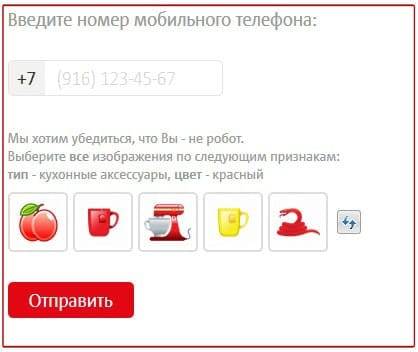
 Настройки Интернета МТС - ручная и автоматическая для телефона и модема
Настройки Интернета МТС - ручная и автоматическая для телефона и модема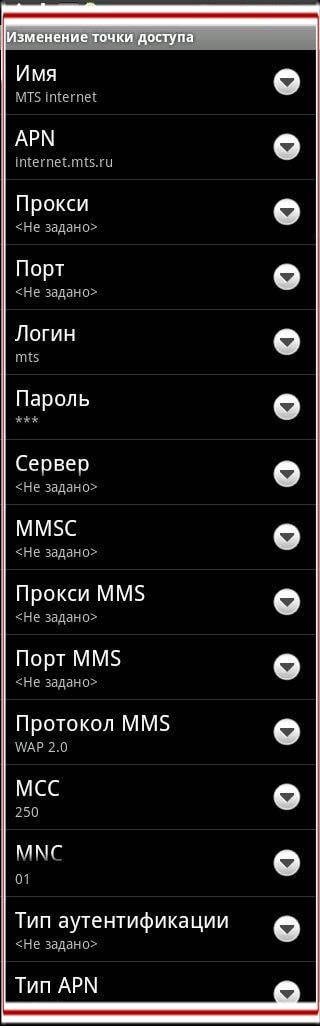
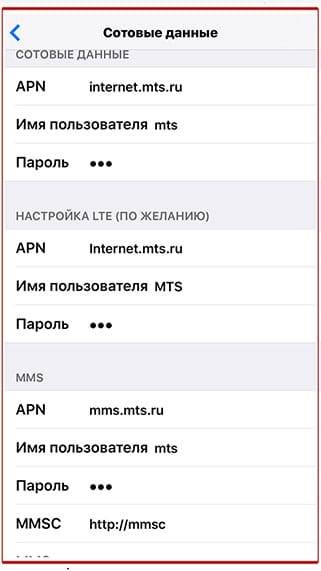
 Подключение и настройка модема МТС на ноутбуке: порядок активации
Подключение и настройка модема МТС на ноутбуке: порядок активации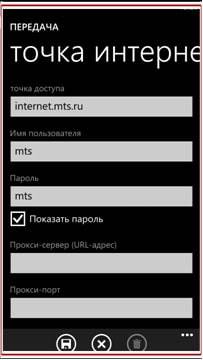

 Как настроить Интернет на МТС?
Как настроить Интернет на МТС?

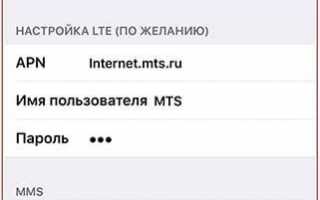

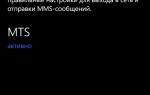 Подключение и настройка домашнего интернета от МТС
Подключение и настройка домашнего интернета от МТС «МТС ТВ»: подробный обзор, стоимость, как подключить или отключить
«МТС ТВ»: подробный обзор, стоимость, как подключить или отключить Настройки интернета на МТС
Настройки интернета на МТС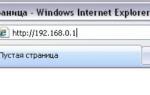 Правила подключения модема МТС к ноутбуку
Правила подключения модема МТС к ноутбуку